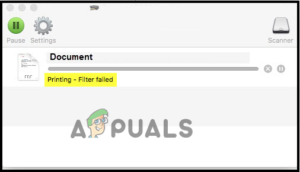AirDrop — одна из лучших функций на устройствах Apple, позволяющая передавать файлы между различными устройствами. Процесс довольно простой и мгновенный, и вы можете передавать документы, изображения и многое другое с одного устройства на другое. Этот процесс передачи осуществляется с использованием вашего WiFi соединения, так что на это следует обратить внимание. Как очевидно, для того, чтобы иметь возможность передавать файлы на другое устройство, целевое устройство должно находиться в радиусе действия устройства-отправителя.

Как выяснилось, для передачи файлов необходимо выбрать имя из списка близлежащих устройств. Это имя может называться именем AirDrop и в основном идентифицирует ваше устройство от других. Теперь, если у вас нет имени, которое можно распознать при попытке передачи файлов, весь процесс может усложниться. С учетом сказанного, вы можете легко изменить имя AirDrop вашего устройства в меню настроек телефона’.
Передача файлов с одного устройства на другое вот то, что мы часто делаем. Использование AirDrop для передачи файлов имеет множество преимуществ. Не говоря уже о том, насколько мгновенным является процесс, он также требует всего нескольких простых шагов, а в случае с любыми изображениями качество не ухудшается, что является одним из наиболее важных факторов. Итак, без лишних слов, давайте начнем и покажем вам, как изменить имя AirDrop на iPhone и Mac.
Изменить имя AirDrop на iPhone
Как оказалось, изменить имя AirDrop вашего телефона довольно просто, как мы уже упоминали. Это необходимо потому, что имя вашего телефона используется в качестве имени AirDrop. Таким образом, чтобы изменить имя AirDrop, все, что вам нужно сделать, это изменить имя вашего телефона, и все будет в порядке. Чтобы сделать это, следуйте приведенным ниже инструкциям:
- Прежде всего, на вашем iPhone откройте раздел Настройки приложение.
- В меню Настройки выберите пункт General.

Переход к разделу Общие - Там, в меню Общие настройки, нажмите кнопку Об опция, указанная в верхней части.
- Наконец, нажмите на Имя опция, представленная в верхней части.

Переход к имени - Укажите любое имя по вашему желанию, введя его в соответствующее поле, а затем нажмите кнопку Готово кнопка.

Изменение имени iPhone - После этого вы успешно изменили имя AirDrop на iPhone.
- Этот же процесс можно использовать и для iPad.
Изменение имени AirDrop на Mac
Как и в случае с iPhone, AirDrop-имя устройства Mac — это, по сути, имя компьютера этого Macbook. Как таковой, чтобы изменить AirDrop, вам нужно будет изменить компьютер соответствующего Macbook, и все должно быть в порядке. Для этого следуйте приведенным ниже инструкциям:
- Для начала нажмите на кнопку Apple значок в левом верхнем углу экрана.

Доступ к меню значков Apple - Из выпадающего меню выберите Системные настройки опция.

Открытие Системных предпочтений - Теперь в окне «Системные настройки» перейдите к пункту Совместное использование.

Переход к настройкам общего доступа - Чтобы изменить имя AirDrop, просто измените имя телефона Имя компьютера при условии, что.

Изменение имени компьютера - После редактирования имени компьютера изменения будут сохранены автоматически.
- Закройте окно, нажав кнопку красный x кнопку в левом верхнем углу.

Закрытие окна Системные настройки - После этого вы успешно изменили имя AirDrop на вашем Mac.